Нужно с одного ноутбука сбросить на другой ноутбук информации около 500 Гб.
Как это сделать быстрее всего?
бонус за лучший ответ (выдан): 1 кредит
комментировать
в избранное
Конь В Пальт о [24.2K]
10 лет назад
В вашем вопросе нет однозначного компромиссного варианта. Все упирается в доступные инструменты:
- Проводное сетевое подключение напрямую. Для этого нужны сетевые разъемы на двух ноутбуках и кроссоверный сетевой кабель (у него по другому скоммутированы провода). В теории это дает 100 мбит/с. На практике — без опыта около часа на настройку и копирование со скоростью 8-10 мегабайт в секунду. Следовательно 500 Гб будут копировать около 15 часов. Если вам очень повезло и оба ноутбука оснащены гигабитным ethernet’ом — любой ценой найдите кроссоверный кабель, потому что выше скорости вы не найдете (не вынимая винчестер, естественно).
- Если под рукой есть роутер (а он часто бывает там, где интернет заводится в квартиру по кабелю и раздается по Wi-fi), то можно подключить компьютеры через него. Для этого не нужны специальные кабели, подойдут стандартные. Скорость ниже, чем напрямую, но ненамного.
- Проводное USB-подключение напрямую. Требуется специальный кабель и специальный софт. Работает раза в три быстрее, чем предыдущий способ. Но найти нужный кабель не так легко, USB не задумывали для соединения компьютеров напрямую.
- Wi-fi подключение напрямую. Если ноутбуки не безнадежно древние, то Wi-fi у них есть. Если повезет и на обоих ноутах есть Wi-fi стандарта 802.11n, то это 300 мбит/с, что на практике позволяет расчитывать на честных 30 мегабайт в секунду, что позволяет управиться с работой часов за 5. Если хотя бы на одном старый 802.11g, то Wi-fi потребует больше суток на копирование. На всякий случай — речь о подключении именно напрямую. Придется поморочить голову с подключением, но это дает большой выигрыш в скорости. Подключение через роутер снижает скорость намного больше, чем просто в два раза.
- Если повезло и в обоих ноутбуках есть разъемы fire-wire и нужный кабель, то можно поднять скорость сравнимую с гигабитной сетью и управиться часа за три.
Если диск забит полностью, то я все-таки не сбрасывал со счетов вариант «вынять винчестер и подключить к другому ноуту через SATA». Но если это не вариант, то по доступности — либо напрямую через ethernet (тем более, если вдруг есть гигабитные сетевушки), либо Wi-fi напрямую, если есть поддержка 802.11n.
Как ЛЕГКО передавать файлы с ПК на другой ПК. Без флешки и интернета.
Источник: www.bolshoyvopros.ru
Как скинуть программу с одного компьютера на другой
Можно ли перенести игру с одного компьютера на другой?
Можно скопировать всю папку игры на внешний диск, а затем с внешнего диска — на комп. Некоторые игры так запускаются без начальной установки. Для надёжности переноса лучше всю папку игры сначала архивировать в rar без сжатия («добавить в архив….»), а затем извлечь архив в нужное место на комп.
Самой известной утилитой для копирования программ является Pick Me App, которая позволяет перенести установленные у вас программы с одного компьютера на другой со всеми пользовательскими настройками. Эта программа может перенести все пользовательские данные у самого распространенного программного обеспечения.
Перенос лицензионного программного обеспечения

При переустановке операционной системы или переносе программных настроек на новый компьютер очень часто возникают вопросы с лицензионными программами. Необходимо правильно деактивировать у таких программ лицензионные ключи, а затем их правильно активировать на “новом месте”.
Рассмотрим перенос лицензионного программного обеспечения на примере программ “Adobe Acrobat X Pro” и “Антивируса Касперского”.
Перенос лицензии “Adobe Acrobat”
Многие из вас могут подумать, что мы создаем проблему на пустом месте. И достаточно удалить программу на старом и компьютере и вновь ее установить на новом: и все будет хорошо. Но не все так просто.
Если вы поступите подобным образом, то при вводе лицензионного ключа на новом компьютере, у вас возникнет ошибка активации программы. В данном случае сервер регистрации Acrobat будет думать, что вы пытаетесь установить неоплаченную дополнительную версию программного продукта (вы старую версию не деактивировали, следовательно пытаетесь установить вторую версию ПО).
Т.е. вся проблема кроется в том, что при переносе лицензионного программного обеспечения необходимо деактивировать регистрацию на сервере разработчика.
Для этого проделаем следующее: запускаем программу –> в верхнем меню кликаем по вкладке “Help” –> в открывшемся списке переходим к пункту “Deactivate…” –> далее в появившемся окошке кликаем по кнопке “ОК” –> лицензионный ключ деактивирован.
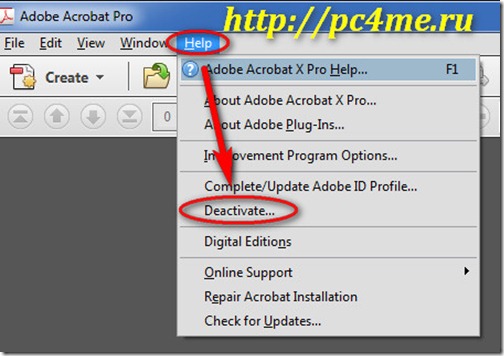
Теперь программу можно устанавливать на новый компьютер, активировать с имеющимся ключом без дополнительной оплаты новой лицензии.
Программный продукт “Adobe Acrobat” мы использовали для примера. Таким же образом можно деактивировать любую лицензионную программу.
перенос лицензии антивируса касперского
Очень часто при переустановке операционной системы или переходе на новый компьютер возникает вопрос переноса антивирусного программного обеспечения. Можно все проделать описанным выше способом, но тут имеются некоторые нюансы, на которых я хотел бы остановиться.
- убедиться, что у вас записан лицензионный ключ (или скопировать его со старой версии);
- сохранить резервные копии антивирусных баз (либо обновить их сразу же после установки ПО на новом месте);
- сохранить персональные настройки программного обеспечения.
Рассмотрим перенос лицензии на примере программного продукта “Kaspersky Internet Security 2012”:
1. Запускаем программу и кликаем в правом верхнем углу по кнопке “Настройка”.
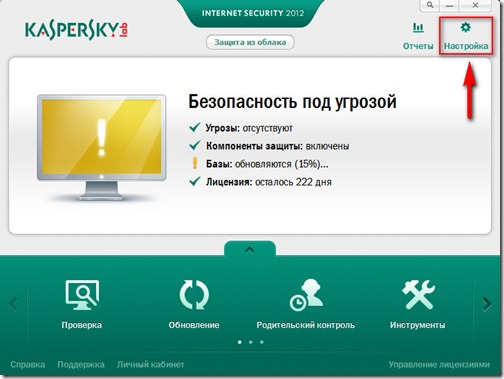
2. Перейдите на самую крайнюю справа вкладку и в списке слева выберите пункт “Управление параметрами” и кликните по кнопке “Сохранить” рядом с надписью “Укажите путь для сохранения файла настройки:”.
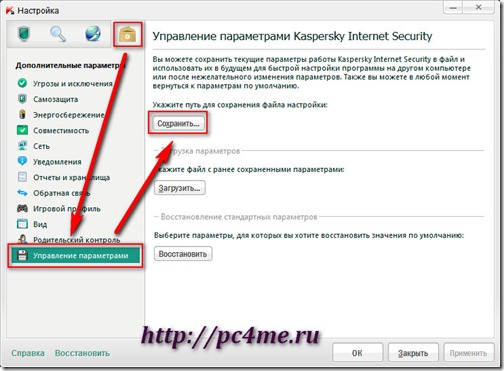
3. В появившемся окошке укажите внешний носитель информации для резервного копирования. Для восстановления настроек на “новом месте” в этом же окошке кликните по кнопке “Загрузить…”
4. Для деактивации лицензии в главном окошке программы кликните по надписи в левом нижнем углу “Управления лицензиями”.
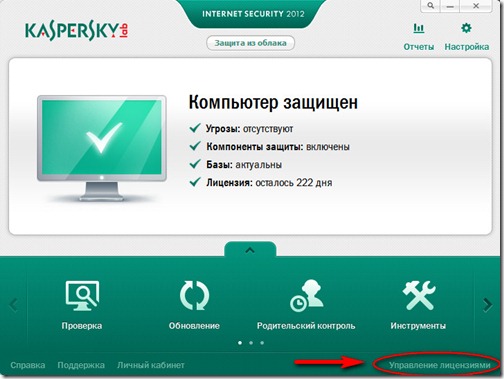
Откроется окошко, в котором будет указана текущая информация о лицензии данного программного обеспечения. Запишите на листочек номер текущей лицензии, после чего кликните по красному крестику рядом с номером для деактивации.
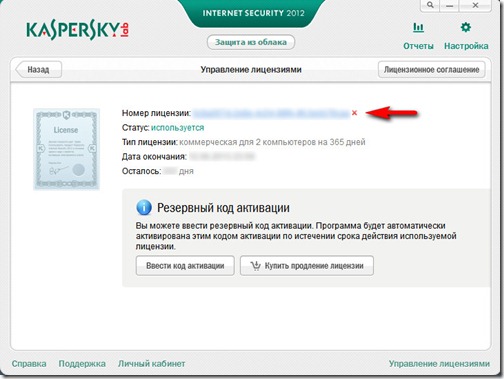
После чего подтвердите свое намерение.
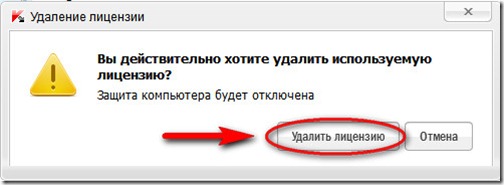
Теперь все готово для того, чтобы установить копию данного продукта на новый компьютер и благополучно активировать лицензию на ней.
Cloud Storage
Cloud Storage — это еще один отличный способ для передачи файлов с Android на ПК и обратно. В этом приложении вам на выбор предлагается множество облачных хранилищ для обмена файлами между устройствами, среди которых Dropbox, Google Drive, OneDrive и другие. Передача файлов в Cloud Storage очень проста. Вы загружаете файл в облачное хранилище на одном устройстве, а затем скачиваете его на другое устройство. Большинство облачных хранилищ имеют свои собственные специальные приложения, но преимущество Cloud Storage заключается в том, что оно поддерживает многие из них и позволяет и одного места с ними взаимодействовать, упрощая тем самым процесс.

У Feem немного нестандартный способ обмена файлами между устройствами. Приложение позволяется передавать различные файлы с устройства на устройство, если они подключены к одной сети Wi-Fi. Передавать файлы можно со смартфонов, планшетов, компьютеров и ноутбуков (и на них тоже).
На любых двух из этих устройств нужно запустить Feem, устройства обнаружат друг друга, и тогда можно начать передачу файлов. При этом Wi-Fi даже не должен быть подключен к фактическому интернету. Локальная сеть — это все, что вам нужно. Приложение Feem очень простое, бесплатное, а еще обладает интерфейсом в стиле Material Design.
Переносим ОС на новое железо
Данная программа платная, но у неё есть пробный период, используя который можно перенести ОС бесплатно. Переходим на официальный сайт скачиваем и устанавливаем.
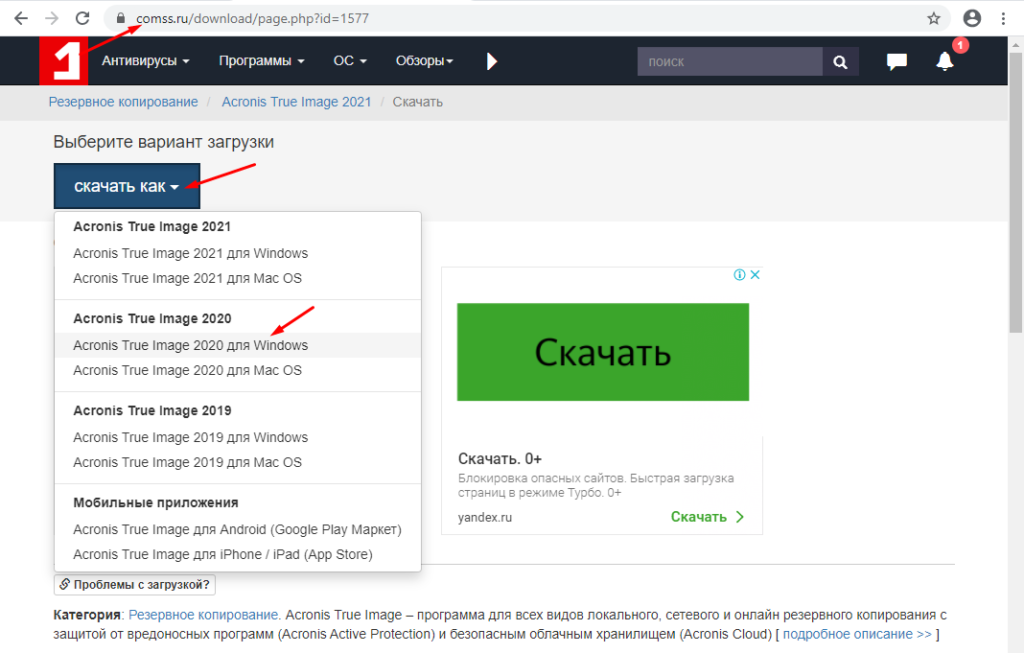
После запуска заходим в раздел «Резервное копирование» и кликаме на значок компьютера.
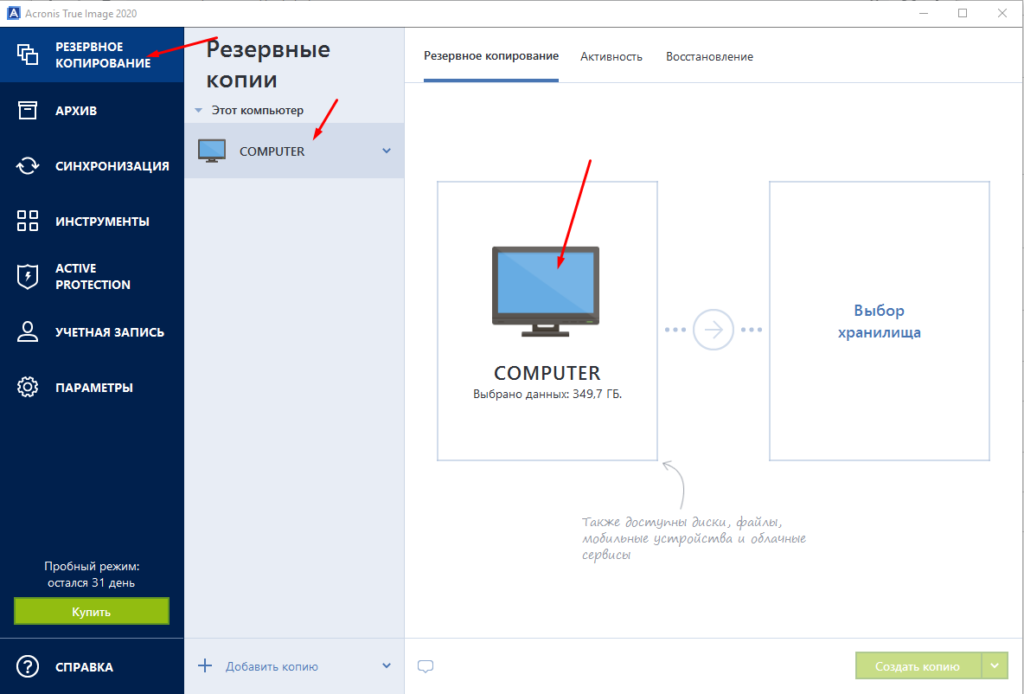
Как видите есть различные варианты переноса. Нас интересует второй пункт «Диски и разделы».
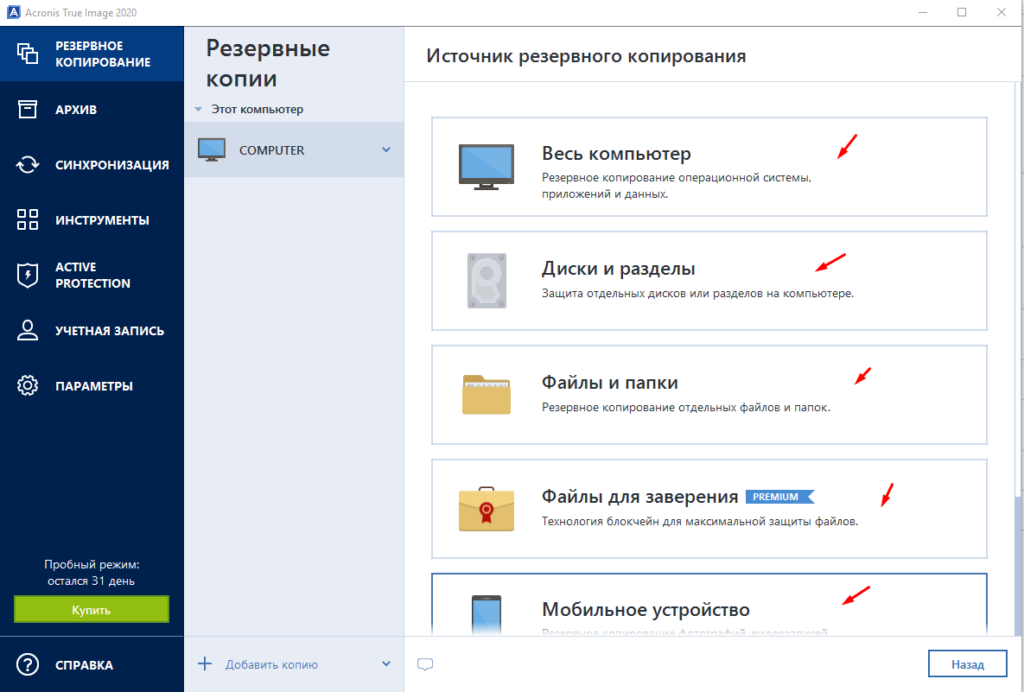
Отмечаем жесткий диск на котором установлена операционная система. Если у вас несколько дисков можно отметить и их но в этому случае процесс займет намного больше времени. Поэтому рекомендую копировать только диск с Windows, а остальные просто подключить к новому ПК.
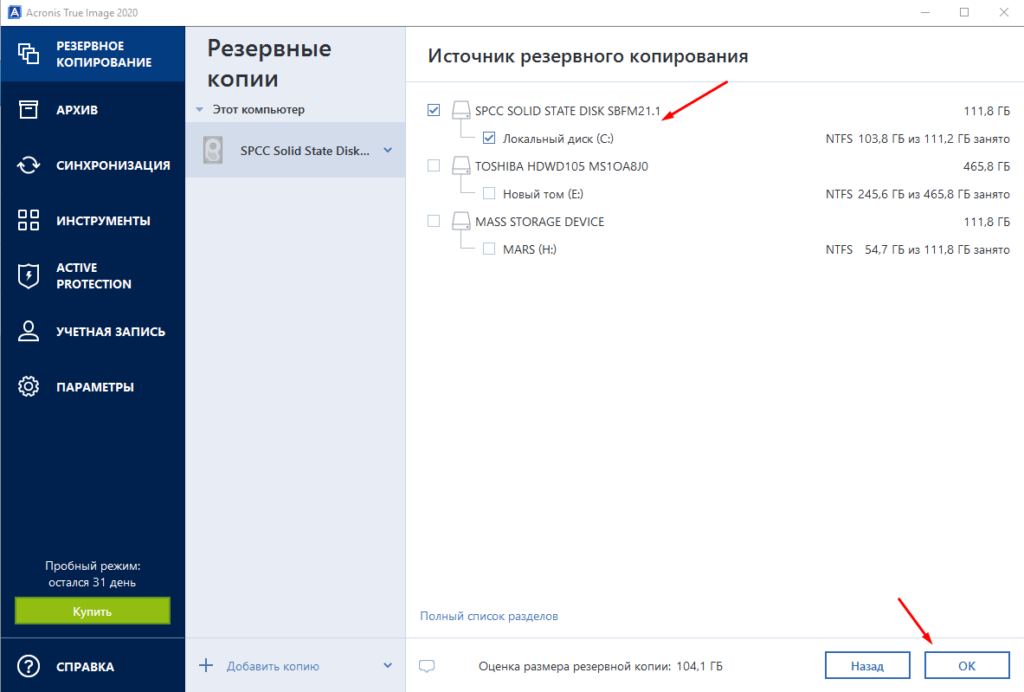
Теперь выбираем место куда будет сохранен сделанный образ системы.
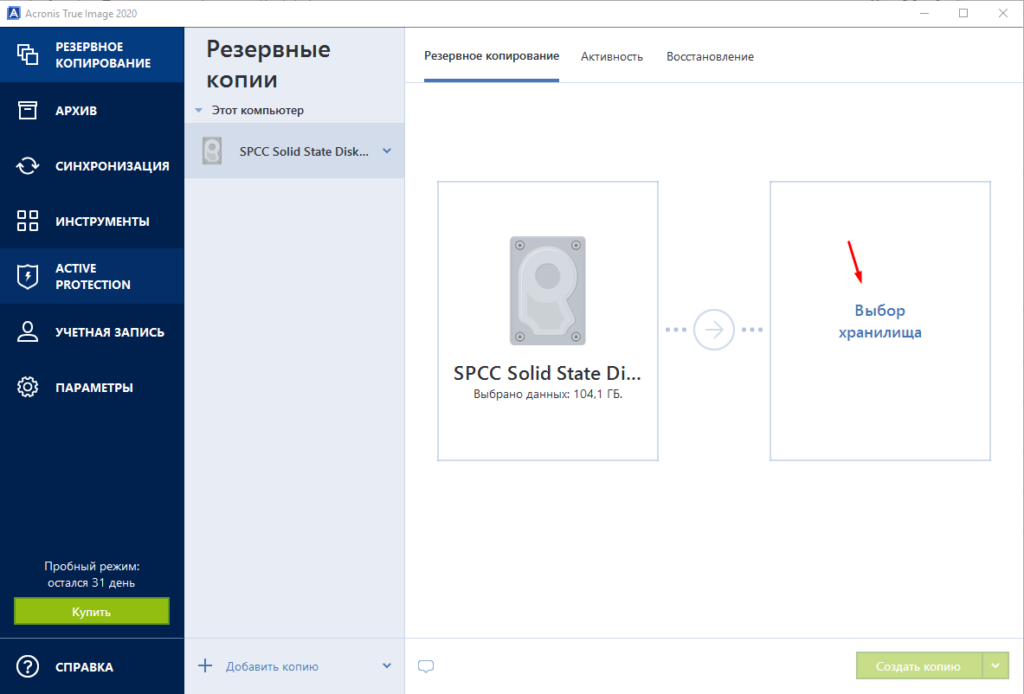
Для копии понадобиться внешний жестки диск либо флешка большого объема. Опят же все зависит от объема диска на котором установлена ОС.
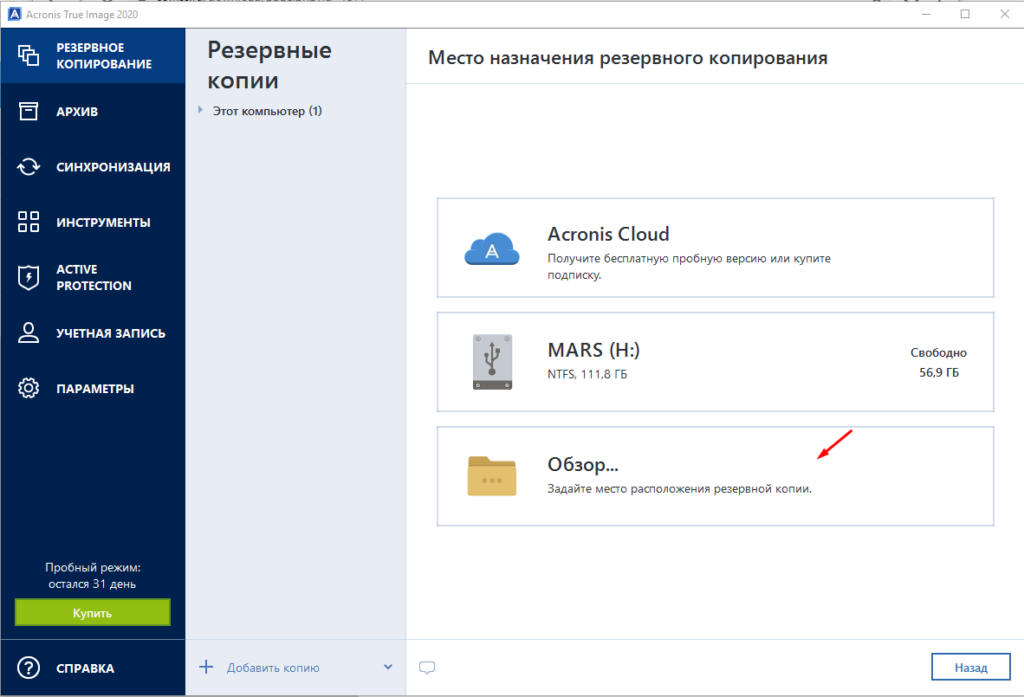
Можно выбрать путь через обзор.
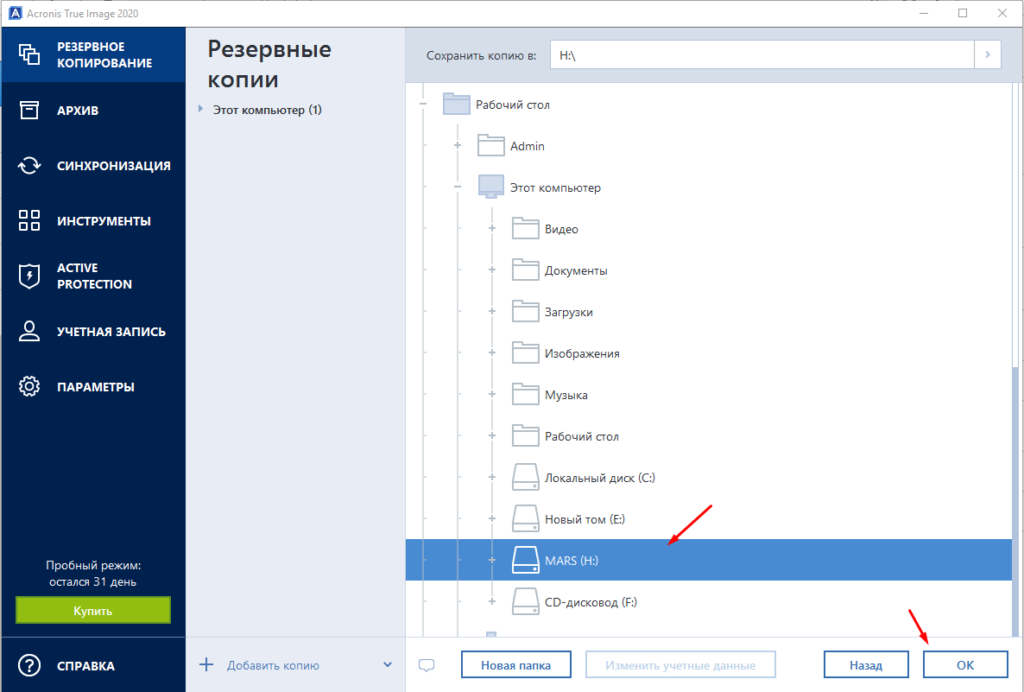
Осталось кликнуть «Создать копию». Скажу сразу процес не быстрый поэтому придется подожать.
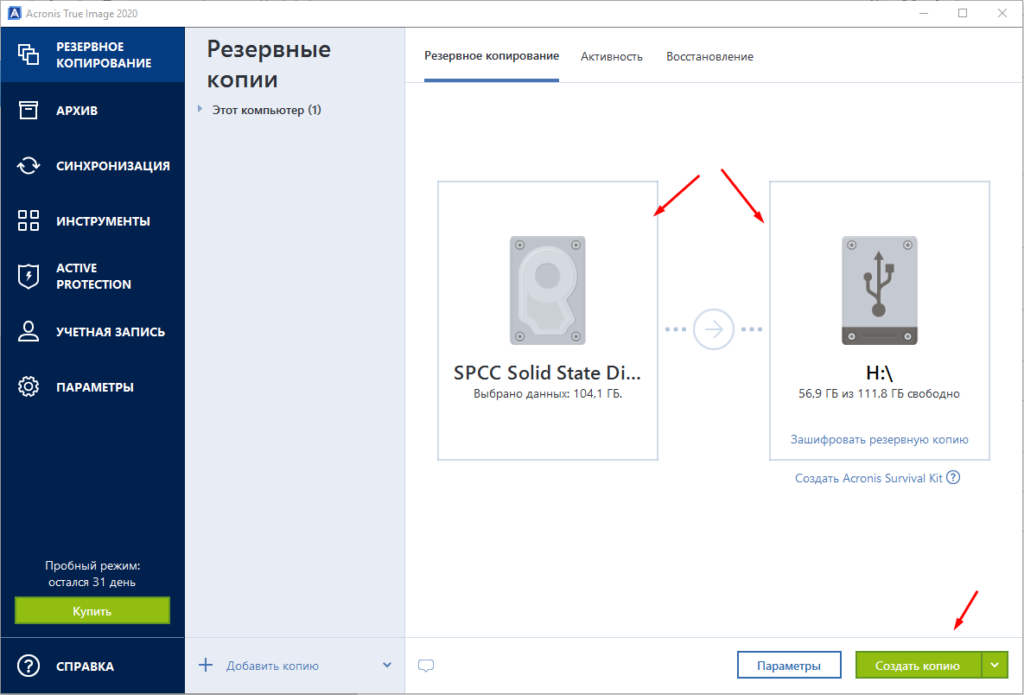
Для тоо чтобы развернуть операционную систему на другом компьютере необходимо создать загрузочную флешку. Для этого идем в раздел «Инструменты» и выбираем пункт «Мастер создания загрузочных носителей».
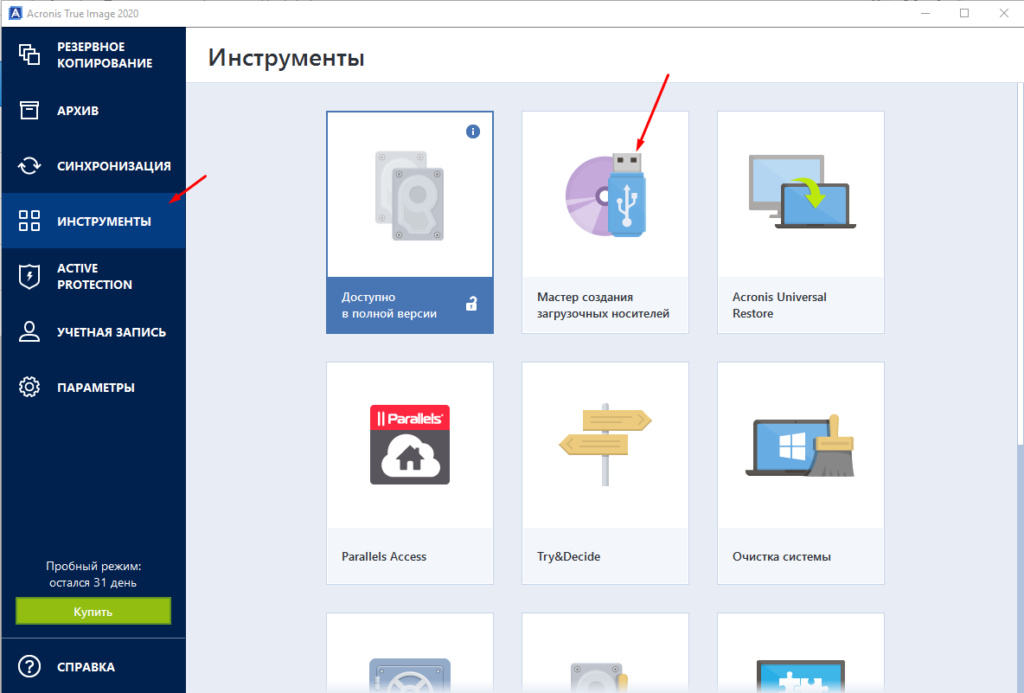
Выбираем носитель, либо создание iso образа с последующей записью его на флешку, либо сразу влешку.
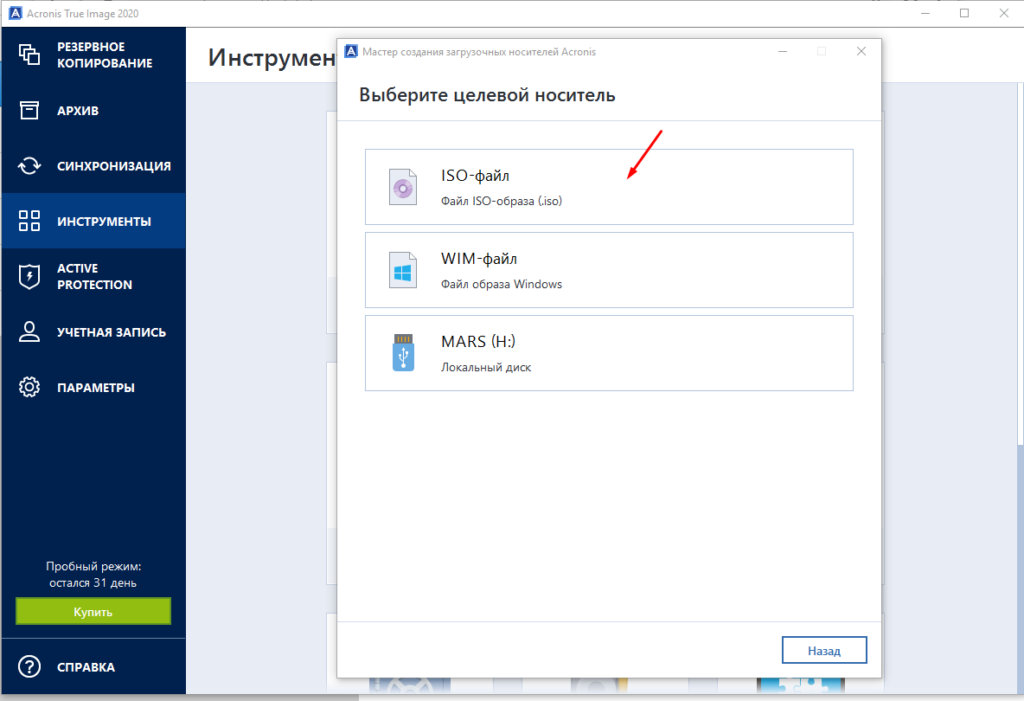
После того как вы записали и сделали загрузочную флешку, подключаем её у другому ПК и загружаемся с неё. В главном окне программы выбираем пункт «Восстановление диски»
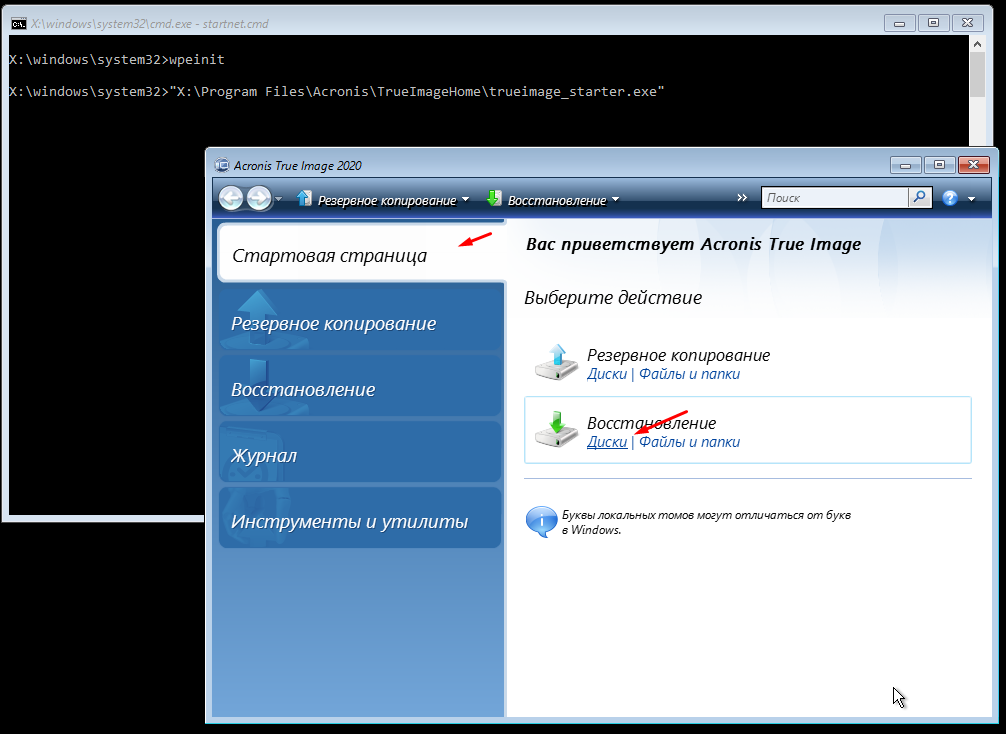
В следующем окне выбираем созданную ранее копию и диск на которой её нужно установить. Дожидаемся завершение процесса.
Перезагружаем ПК и пробуем загрузиться. Все на этом закончен процесс переноса операционной системы Windows на другой компьютер.
Чуть не забыл перенести Windows XP не получиться, так как возникнут проблемы драйверами к новому железу. XP их сама не установить а упадет в синий экран. Могут также возникнуть проблемы с Windows 7. А вот Windows 8 и 10 перенесутся без проблем. Это же касается и WIndows Server.
Как скинуть программу с одного компьютера на другой
Для отключения данного рекламного блока вам необходимо зарегистрироваться или войти с учетной записью социальной сети.
Сообщения: 2302
Благодарности: 538
| Вопрос: какая программа? » |
Вопрос по существу. Программа программе — рознь. Регистрация некоторых программ «привязана» к конкретному ПК (к ID, уникальному ключу реестра и т.д.) и полностью перенести такую программу на другой ПК не удастся, даже используя специализированное ПО для этих целей. Разве что потом попробовать повторить все шаги регистрации.
Но многие программы вполне «мобильны». Для этого можно воспользоваться соответствующим ПО (что иногда безрезультатно. ) либо промониторить ресурсы установленной программы (куда и какие файлы установлены, какие ключи реестра, а также драйверы и службы используются) — с помощью опять же, соответствующего ПО. По сути, воссоздать дистрибутив. Это хлопотно, но вполне реализуемо.
зы А что, дистрибутив твоей программы не возможно нигде найти ?
| можно вместе с виндой » |
А вот это вполне возможно. Сделай образ этой ОС и разверни на другом ПК. Опять же — где подробности ? Возможно сначала придётся подготовить ОС перед созданием образа.
Сообщения: 7167
Благодарности: 335
| Конфигурация компьютера | |
| Процессор: Intel Core i3-4170 | |
| Материнская плата: Asus H81M-Plus | |
| Память: Kingston 99U5471-040.A00LF (1 х 8 Гб) | |
| HDD: WDC WD10EADS-65L5B1 | |
| Видеокарта: NVIDIA GeForce GTX 550 Ti (1 ГБ) | |
| Блок питания: Thermaltake TR2-470 PP | |
| CD/DVD: HL-DT-ST DVDRAM GH24NSC0 | |
| Монитор: Philips 274E5QHSB, 27″ | |
| ОС: Windows 7 Prof x64 SP1 | |
| Индекс производительности Windows: 5,9 |
| Цитата Arassir: можно вместе с виндой » А вот это вполне возможно . » |
Проблемы могут начаться на этапе переноса «винды» если она привязана (ОЕМ-версия, например) к данному железу.
Arassir, если в папке с программой есть файлы с расширением .DLL, то, скорее всего, просто так перенести ее не получится. Как называется эта прога ?
Железных Дел Мастер
Сообщения: 24183
Благодарности: 4405
в папке WinRAR’a видел парочку, у Total’a Commander’a тоже их есть. а проблем — нет
>
All: основные моменты определены. Предлагаю дождаться пояснений автора по заданным ему вопросам.
ИО Капитана Очевидности
Сообщения: 5352
Благодарности: 1100
| Вопрос: Можно ли это сделать? » |
Для начала просто попробуй скопировать каталог программы. Поищи в реестре (HKLMSoftware) ветки с именами программы или её разработчика и попробуй скопировать их тоже.
Если не получится, загрузи пакет Sysinternals Suite и программами ProcExp и ProcMon посмотри, какие библиотеки эта программа использует и к каким объектам (файлы, ключи реестра) обращается.
Почитай документацию. Возможно, программа использует какие-то стандартные компоненты (например движок базы данных) и требует что-то прописать в системных настройках (путь к базе данных)
——-
Самое совершенное оружие, которым забиты арсеналы богатых и процветающих наций, может легко уничтожить необразованного, больного, бедного и голодного. Но оно не может уничтожить невежество, болезнь, нищету и голод. (Фидель Кастро)
Почему всех осужденных за измену Родине при Сталине реабилитировали при Горбачёве по отсутствию состава преступления? Потому что при Горбачёве измену Родине перестали считать преступлением.
Источник: fobosworld.ru
Сохраняем и делимся: как перекинуть файлы с ноутбука на ноутбук
Необходимость перенести информацию с одного устройства на другое появляется по разным причинам.
Например, при покупке ноутбука создавать рабочую базу с нуля придется долго. Гораздо удобнее перенести ее целиком. Не менее важно сохранить фильмотеку, коллекцию музыкальных записей и прочих дорогих сердцу медиафайлов.
Разберемся, как перекинуть файлы с ноутбука на ноутбук и насколько эффективны эти способы.
Способы передачи файлов с ноутбука на ноутбук без интернета
Для переброски данных необязательно подключать всемирную сеть. Можно обойтись локальными методами. Однако в некоторых случаях существуют ограничения на размер и скорость загрузкивыгрузки.
Флешка, внешний жесткий диск

Внешнее запоминающее устройство может быть USB-накопителем или жестким диском. Перед загрузкой информации его желательно отформатировать. В заводском исполнении стандартно идет формат FAT32, но для файлов сверх 4 Гб он непригоден.
Если оба компьютера имеют версии выше Windows 2000, можно применить стандарты exFAT или NTFS. Последний не поддерживается на MacOS и Linux для записи.
Как перекинуть файлы с ноутбука на ноутбук с помощью флеш-памяти:
- убедиться, что емкости достаточно для размещения папок;
- подключить флешку или диск к источнику;
- скопировать элементы перетаскиванием или командой из контекстного меню;
- дождаться окончания процесса, извлечь накопитель безопасным способом;
- вставить флешку в разъем второго ноутбука и выгрузить данные.
Способ достаточно медленный, но не требует особых манипуляций и подойдет неопытным пользователям.
Bluetooth
Способ применяется для небольших объемов данных. Можно перекинуть блок с фото или музыкой. Сначала настраивают сопряжение. Для этого на одном из устройств после проверки работы Bluetooth входят через «Параметры» в «Bluetooth и устройства» и подключают второй компьютер.
Автоматически второе устройство можно обнаружить, если в правом углу активировать левой клавишей мыши значок сетей и нажать поиск в разделе Bluetooth. Система обнаружит второе устройство при условии, что на нем блютуз тоже включен.
Как только компьютер-источник сообщит, что «Устройство готово к использованию», можно приступать к действию.
USB кабель для передачи данных
Как перекинуть файлы с ноутбука на ноутбук при помощи кабеля с USB-разъемами:
- Гаджеты соединить друг к другу через порты
- Открыть «Проводник» и «Этот компьютер». Обнаружится новое устройство.
- Активировать соединение. Программа покажет окно с двумя половинами.
- Скопировать папки с одной половины на другую.
Способ быстрый и удобный, но работает он только с Windows. К тому же, кабель USB не самый дешевый.
Локальная сеть

Метод использует создание локальной сети без входа в интернет через перекрестный (сетевой) кабель и порты LAN. На том и другом устройстве нужно ввести одинаковый IP-адрес и номер подсети. На компьютере-получателе создают общую папку, в которую на компьютере источнике загружают файлы для передачи.
Пошаговые действия:
- В каждом ноутбуке нажать Win+R, набрать в открывшемся окошке sysdm.cpl и клавишу
- Откроется окно, в котором будет указано имя рабочей группы. В Windows стандартно используется WORKGROUP. Для ноутбуков имя должно быть одинаковым.
- Зайти в «Центр управления сетями и общим доступом» через кнопку сети в правом нижнем углу экрана. В Windows 10 и 11 настройку общего доступа можно осуществить, если зайти через «Параметры» в «Сетевые параметры», а оттуда в «Дополнительные сетевые параметры» и далее в «Дополнительные параметры общего доступа».
- Включить сетевое обнаружение и доступ к файлампапкам. Можно сделать отдельную общую папку или открыть доступ к уже существующей. При введении имени пользователя и уровня доступа важно поставить галочку рядом с уровнем «Чтение и запись».
- Информация с ноутбука-источника станет доступной для скачивания.
Общий принцип действий сохраняется в разных версиях ОС, но конкретные названия разделов могут отличаться. Вместо кабеля можно воспользоваться связью ноутбуков через Wi-Fi. Все действия будут аналогичными.
Передача файлов с ноутбука на ноутбук через интернет
Как передать файлы с ноутбука на ноутбук с помощью сети, зависит от конкретного посредника.
Мессенджеры

Мессенджеры позволяют обмениваться графическими и текстовыми файлами. Для этого просто нужно зарегистрироваться в одном из них, например, в Telegram или Skype. Если загрузить файл в мессенджер на компьютере-источнике, то он будет доступен при открытии сервиса на компьютере-получателе.
Социальные сети
В социальных сетях типа «Одноклассники» или «Вконтакте» действуют так же, как в мессенджерах. Нужно иметь зарегистрированный аккаунт, который позволит загружать целые фотоальбомы, видеоролики. Чтобы получить доступ к ним, просто нужно активировать сеть и набрать свой пароль.
Текстовые файлы размещаются только в облаке. Зайти из социальной сети туда можно, нажав блок из точек в верхней строке панели состояния сайта.
Электронная почта
С помощью имейла можно отправлять небольшие файлы, которые просто прикрепляют к письму. Тяжелые размещают в Облаке, а по почте отправляют место их размещения.
Облачные сервисы

Услуги облачного сервиса доступны с любого устройства. Обычно существует ограничение на размер места хранения в количестве 3 файлов.
Можно оформить семейную или персональную подписку на Microsoft 365 в Microsoft, приобрести дополнительные гигабайты с помесячной или годовой оплатой на Google, Yandex, Mail и получить расширенный доступ.
Как передать файлы с ноутбука на ноутбук через Облако:
- Кликнуть на кнопку сервиса справа на панели задач экрана в компьютере-источнике.
- Выбрать «Открыть папку».
- Получить доступ после идентификации выбранным способом — набор пароля, отправление кода через email или на телефон.
- Войти и переместить файлы в папку, следуя инструкциям.
- На компьютере-получателе аналогичным образом зайти в Облако, извлечь информацию.
Создавать и редактировать тексты можно прямо в Облаке. По умолчанию данные в OneDrive блокируются через 20 минут после последней активности. В настройках можно самостоятельно выбрать допустимый период простоя до блокировки.
В Google-документах и Яндексе в отличие от OneDrive разрешается настраивать общий доступ для других пользователей.
Использование FTP

В переводе File Transfer Protocol означает метод подключения для передачи файлов с компьютера на сервер и обратно. Загрузка и выгрузка происходит при помощи ПО с FTP. На компьютерах с Windows программа встроена изначально.
Способ управления файлами посредством протокола FTP был востребован в государственных и академических учреждениях, но сейчас многие переходят на более защищенный вариант протокола SFTP.
Для взаимодействия используется командная строка или специализированное приложение, например, FileZilla. Приложения, как правило, предлагают более понятный интерфейс.
Как передать файлы с ноутбука на ноутбук через FileZilla:
- Щелкнуть 2 раза на иконке приложения или ввести имя в строку поиска.
- После активации сервиса в верхнее окно вводится хост для отправленния FTP-адреса, имя пользователи или просто anonimous, пароль, если имеется, и номер порта 21.
- Для начала подключения кликнуть на
- Как только появится каталог папок, можно начать загрузку.
- Чтобы отправить файл на сервер, нужно перетащить его с левой стороны на правую. Передача данных займет определенное время.
- Получение файла — обратная операция с перетаскиванием с правой стороны окна в левую. Выгрузка происходит значительно быстрее загрузки.
В нижней части окна отражаются успешные действия. Для анонимных пользователей позволяют осуществлять загрузку не все общедоступные FTP-серверы, поэтому желательно иметь зарегистрированное имя. Отказы будут расположены в разделе «Неудачные переводы».
Torrent

Для передачи понадобится загрузить на ноутбуки приложение UTorrent, а затем:
- Открыть приложение и место размещения файла на компьютере-источнике.
- Перетащить папку с файлом в область загрузки приложения.
- В выпавшем окне для создания ссылки активировать Get Link.
- Когда появится сообщение о готовности раздачи, закрыть его и перейти в Торрент-клиент. Здесь обнаружится активная вкладка Seeding (раздача) в графе состояния.
- Кликнуть раздачу. В выпавшем списке щелкнуть на «Копировать Magnet-URL» – ссылку скопируется в буфер обмена.
- Из буфера обмена ссылку отправить на электронную почту или на мессенджер.
- С ноутбука-получателя забрать магнет-ссылку и в запущенном приложении торрента активировать из «Файла» «Добавить по URL… ».
- Ввести номер ссылки и начать скачивание.
Положительным моментом можно считать возможность загрузки контента любого размера.
Источник: notebookrating.ru